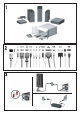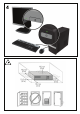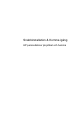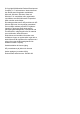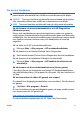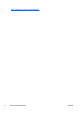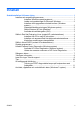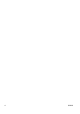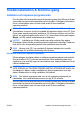Quick Installation & Getting Started
Ladda ned uppdateringar för Microsoft Windows
1. För att ställa in din Internetanslutning klickar du på Start > Internet
Explorer och följer anvisningarna på skärmen.
2. När du har etablerat en Internet-anslutning klickar du på Start-
knappen.
3. Välj menyn Alla program.
4. Klicka på länken Windows Update.
I Windows Vista och Windows 7 visas skärmen Windows Update.
Klicka på visa tillgängliga uppdateringar och kontrollera att alla
kritiska uppdateringar har valts. Klicka på knappen Installera, och följ
sedan instruktionerna på skärmen.
I Windows XP kommer du till webbplatsen Microsoft Windows
Update. Om en eller flera dialogrutor visas där du ombeds att installera
ett program från
http://www.microsoft.com, klickar du på Ja och
installerar programmet. Följ instruktionerna på Microsofts webbplats
för att söka efter uppdateringar och installera kritiska uppdateringar
och Service Pack-uppdateringar.
Vi rekommenderar att du installerar samtliga kritiska uppdateringar
och servicepaket.
5. När uppdateringarna har installerats uppmanas du i Windows att starta
om datorn. Se till att spara alla filer eller dokument som du kanske har
öppnat, innan du startar om datorn. Klicka sedan på Ja när du vill starta
om datorn.
Installera eller uppgradera enhetsdrivrutiner (Windows-system)
När du installerar tillvals-maskinvara efter att du installerat
operativsystemet måste du också installera drivrutiner för denna
maskinvara.
Om du uppmanas att ange var katalogen i386 finns, ersätter du sökvägen
med C:\i386, eller använder knappen Bläddra i dialogrutan för att ange
var mappen i386 finns. När du anger sökvägen kan operativsystemet hitta
rätt drivrutiner.
Du kan hämta den senaste stödprogramvaran, inklusive stödprogramvara
för operativsystemet från
http://www.hp.com/support. Välj ditt land och
språk, klicka på Ladda ned drivrutiner och programvara (och fast
programvara), ange datorns modellnummer och tryck på Retur.
2 Snabbinstallation & Komma igång SVWW